桌酷主题w7系统某个程序运行出现无声音的解决教程
- 发布日期:2019-04-05 作者:win7主题之家 来源:http://www.chenhai.cc
桌酷主题w7家庭版开机速度快,是入门级桌酷主题w7系统。据调查不少用户在使用中都碰到了桌酷主题w7系统某个程序运行出现无声音的问题。面对桌酷主题w7系统某个程序运行出现无声音这样的小问题,我们该如何解决呢?不经常使用电脑的朋友对于桌酷主题w7系统某个程序运行出现无声音的问题可能会无从下手。但对于电脑专业人员来说解决办法就很简单了: 1、单击右下角,音量图标,然后点击”合成器“; 2、我们可以看到这个游戏的音量被调到了最小,难怪没有声音,我们将其调整到正常即可。看了这些简单操作,你是不是已经掌握了桌酷主题w7系统的一些使用技巧了呢?如果还有什么不明白的地方,那就请继续学习下面分享给大家的关于桌酷主题w7系统某个程序运行出现无声音的问题的具体步骤方法吧。
原因分析:
桌酷主题w7系统中有合成器调节,可以帮助用户对程序单独调节音量,如其他声音都正常,那么很有可能就是你不小心单独关闭了某个游戏的音量。
解决方法:
1、单击右下角,音量图标,然后点击”合成器“;
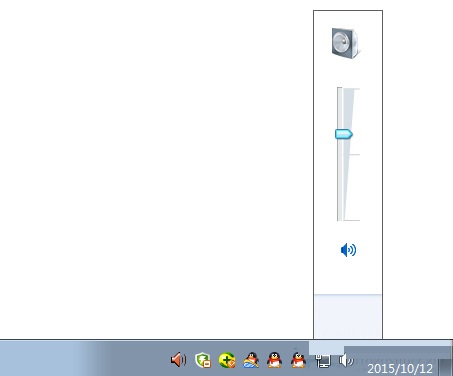
2、我们可以看到这个游戏的音量被调到了最小,难怪没有声音,我们将其调整到正常即可。
